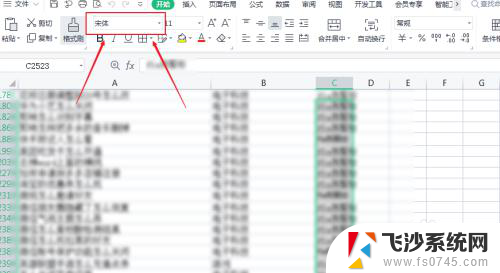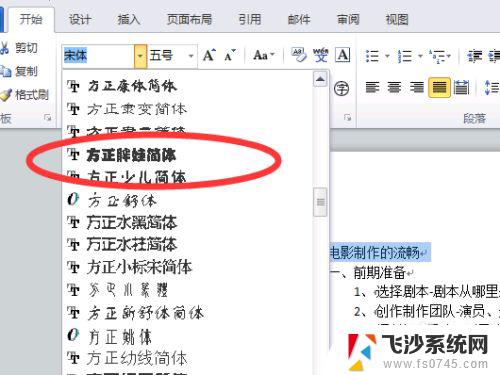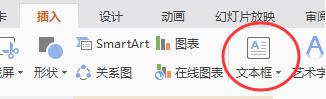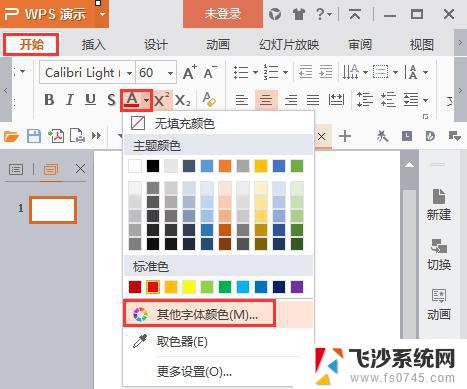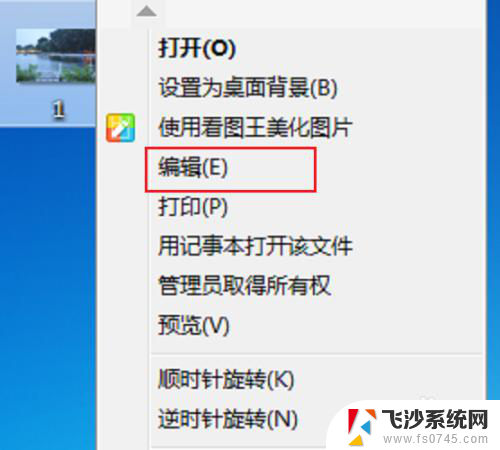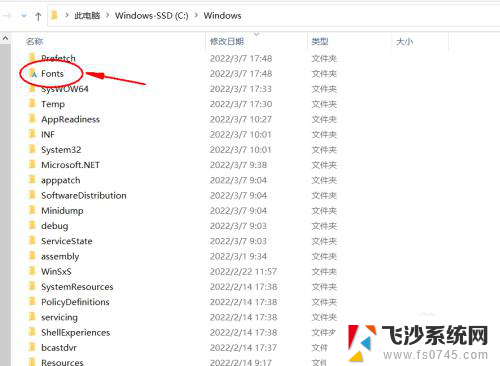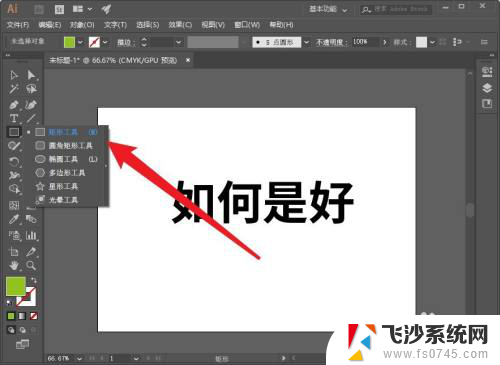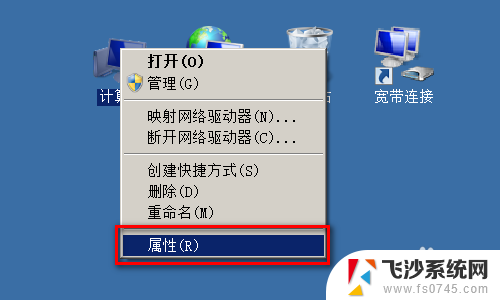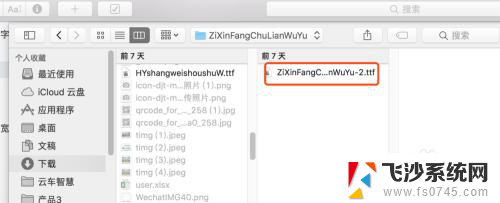怎么给电脑添加字体 电脑添加字体的方法
更新时间:2024-05-11 16:43:51作者:xtang
在使用电脑时,我们经常会遇到需要添加新字体的情况,因为默认安装的字体可能无法满足我们的需求,怎样给电脑添加字体呢?电脑添加字体的方法非常简单。我们只需要下载喜欢的字体文件,然后将其复制粘贴到电脑的字体文件夹中即可。接着重新启动一下电脑,新添加的字体就会出现在字体列表中,供我们随时使用。添加字体不仅可以让我们的文档或设计更加个性化,还可以提高我们的工作效率。赶紧试试吧!
具体方法:
1.先从网上下载自己喜欢的字库,解压打开后全选、复制。
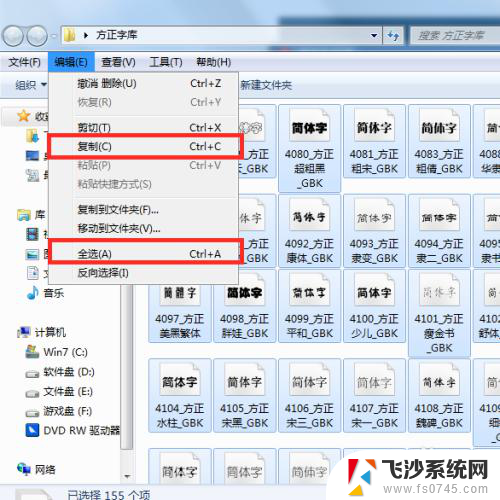
2.点击电脑的“开始”,选择“控制面板”。

3.进入控制面板选择“外观和个性化”。
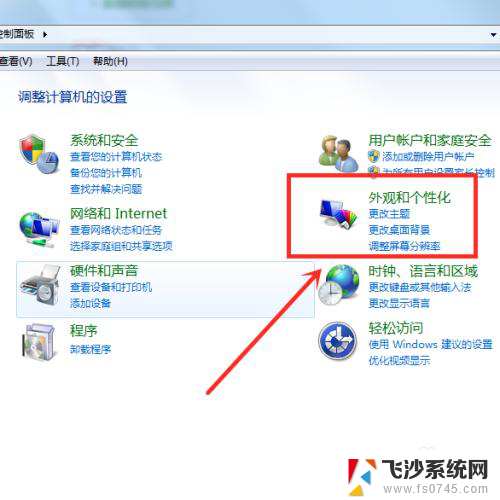
4.在外观和个性化里面选择“字体”。
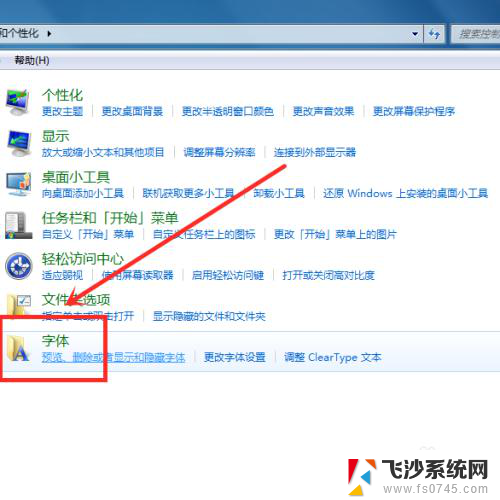
5.进入字体文件夹,打开编辑里面的粘贴。就完成了添加字体。
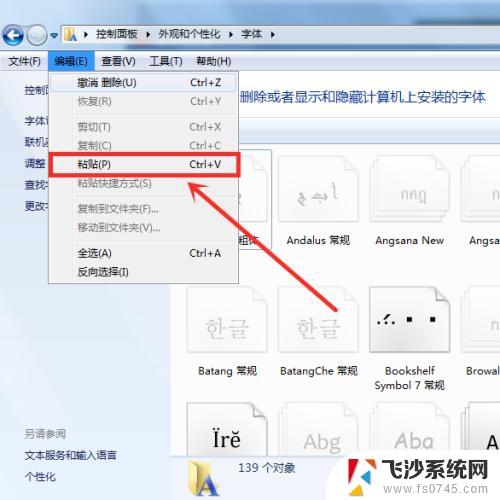
6.好啦,到这里字体就添加完毕了。希望能够帮到各位亲。赶紧体验一下新的字体吧。
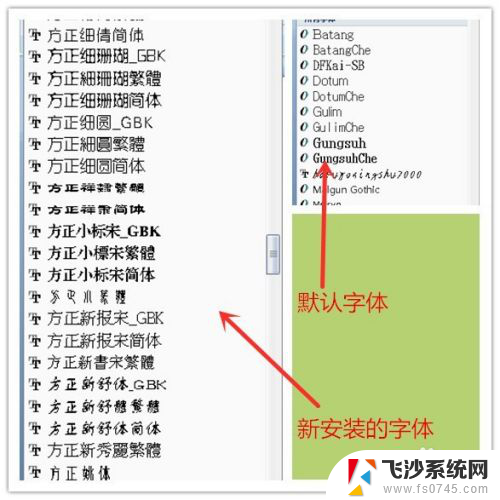
以上就是如何给电脑添加字体的全部内容,如果遇到这种情况的用户可以按照小编的方法来解决,希望能帮助到大家。